2.2�AiTunes����iPhone�ɉ��y���]���ł��Ȃ��ꍇ�̒ʏ��
����ł́AiTunes��փ\�t�g�𗘗p�������Ȃ����̂��߂ɁA�����ɍ��킹�āAiTunes����iPhone�ɋȂ�����Ȃ��ꍇ�̒ʏ������Љ�܂��B
�@�A�Ƃ肠�����ċN������
iPhone�ɋȂ��lj��ł��Ȃ��s����N������A�ŏ��ɂ���Ă����ׂ����Ƃ�iTunes��iPhone���ċN�����Ă݂�̂ł��B���ꂾ���Ŗ�肪�������邱�Ƃ����Ȃ�����܂���B
�A�AiTunes�Łu�`�F�b�N�}�[�N�̂���Ȃƃr�f�I�������v���ɂ���
iTunes�Łu�`�F�b�N�}�[�N�̂���Ȃƃr�f�I�������v���L���ɂȂ��Ă���ƁA�`�F�b�N���O��Ă���Ȃ�]���ł��Ȃ���ԂɂȂ��Ă��܂��B�����������AiPhone�́u�T�v�v�^�u���J���āA�I�v�V�����̂Ƃ���A�u�`�F�b�N�}�[�N�̂���Ȃƃr�f�I�������v���ɂ��Ă��������B
�܂��̓~���[�W�b�N���C�u�����Œ��������Ȃ̃`�F�b�N���O��Ă��Ȃ����m�F���܂��B�`�F�b�N���O��Ă���ꍇ�A�`�F�b�N����ꂽ��A���������s���܂��B
�B�AiTunes�Łu���y�ƃr�f�I���蓮�ŊǗ��v���ɂ���
iTunes�Łu���y�ƃr�f�I���蓮�ŊǗ��v���ɂȂ��Ă���ꍇ�A�I�v�V�������ɂ��ē����������Ă݂܂��傤�B
�C�AiPhone�ł͏\���ȋe�ʂ�ۏ�
iTunes�́u�T�v�v�^�u��iPhone�̋e�ʂ��m�F���邱�Ƃ��ł��܂��B�s���ɂȂ��Ă���ꍇ�A�s�v�Ȏʐ^��r�f�I�A�t�@�C���A�r�f�I�����폜���āA�X�y�[�X��������Ă݂܂��B
�D�AiTunes��iOS���ŐV�o�[�W�����ɃA�b�v�f�[�g
�o�[�W�����̖���iTunes����iPhone�ɉ��y���lj��ł��Ȃ��ꍇ������܂��B�]���āAiPhone�ɋȂ�����Ȃ��g���u��������������A���g����iTunes��iOS�͍ŐV�ł͂Ȃ�����x�m�F���Ă��������B�ŐV�ł͂Ȃ��ƁA�A�b�v�f�[�g������A�ēx�������Ă݂܂��傤�B
�E�AiCloud�~���[�W�b�N���C�u�������I�t�ɂ���
iPhone���ł́AiCloud�~���[�W�b�N���C�u������L���ɂ���ƁAiTunes����iPhone�ɋȂ��]���ł��Ȃ��ł��BiPhone�ɋȂ�lj��������ꍇ�A�\��iPhone�ŁuiCloud�~���[�W�b�N���C�u�����v���ɂ��Ă��������B
iPhone�̃z�[����ʁ��u�ݒ�v���u�~���[�W�b�N�v�Ɛi�݁A�uiCloud�~���[�W�b�N���C�u�����v���I�t�ɂ��܂��B
�y�����z
�����ɍ��킹���Ώ��@���������Ƃ���ł����A��L�̑Ώ����@��S�������Ă��s������P����Ȃ��ꍇ������\��������܂��B�����������A��͂�iTunes��փ\�t�g�uDearMob iPhone�}�l�[�W���[�v���������E�߂��܂��B


 FAQ
FAQ ����K�C�h
����K�C�h

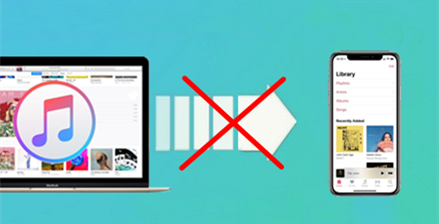



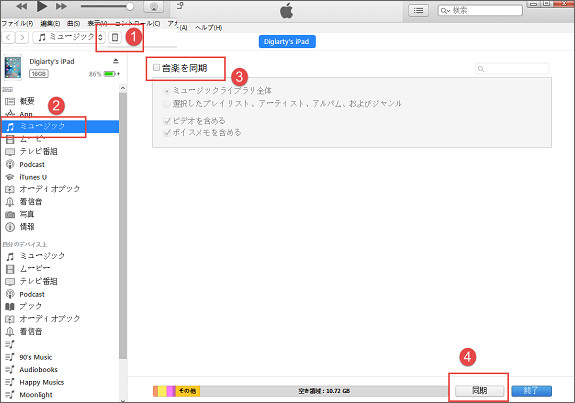


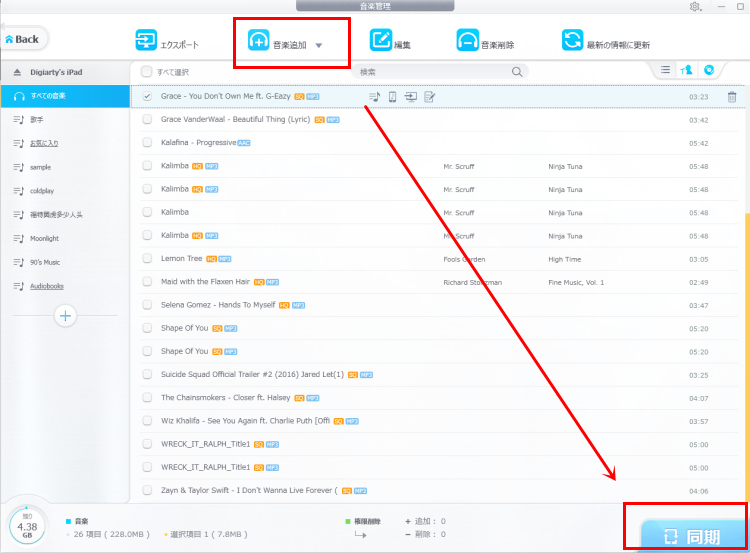
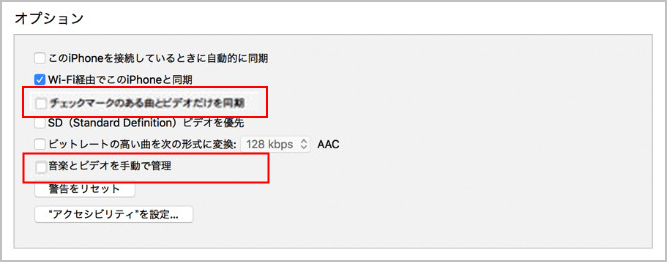
![iPhone�ɉ��y��]���ł��Ȃ�](pics/music-import-3.jpg)
















